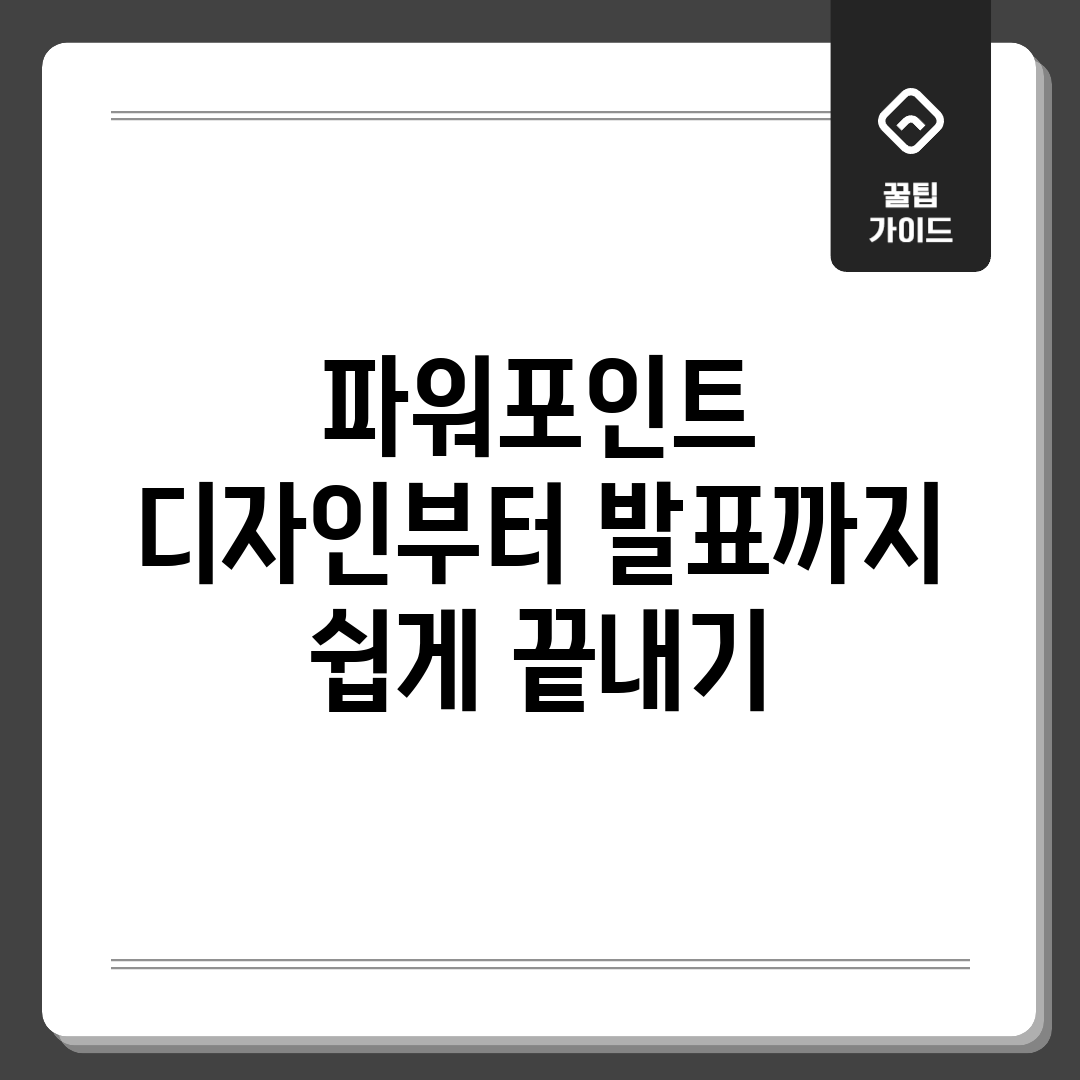5분 만에 디자인 완성
파워포인트 디자인, 더 이상 고민은 끝! 강력한 디자인 서식 파일과 디자인 아이디어 기능을 활용하면 순식간에 멋진 디자인을 만들 수 있습니다. AI 기반 디자인 추천으로 더욱 세련된 슬라이드를 제작해보세요. 프레젠테이션 주제에 맞는 디자인을 빠르게 찾을 수 있습니다!
디자인 효율성을 높이는 기능 비교
| 기능 | 장점 | 활용 팁 |
|---|---|---|
| 디자인 서식 파일 | 다양한 스타일 제공, 빠른 디자인 적용 | 키워드 검색으로 원하는 스타일 빠르게 찾기 |
| 디자인 아이디어 | AI 기반 디자인 제안, 레이아웃 자동 최적화 | 제안된 디자인 조합을 상황에 맞게 변경, 응용 |
디자인 아이디어는 내용 분석 기반으로 훌륭한 디자인 옵션을 제공, 시간을 절약해줍니다.
3단계 프레젠테이션 마스터
디자인은 어느 정도 끝났다고 가정하고, 이제 중요한 것은 프레젠테이션! 멋진 디자인만큼 중요한, 프레젠테이션 핵심 단계를 알려드립니다. 디자인부터 발표까지 완벽하게 끝내보세요!
발표 울렁증 극복기
나도 그랬다구요!
- 대학교 발표 수업, PPT만 밤새 만들고 말은 더듬더듬…
- 회사 보고 때, 자료 퀄리티는 좋았지만, 자신감 없는 목소리에 질책만…
- 가족 행사 영상 발표, 긴장해서 준비한 멘트 다 까먹고 횡설수설…
3단계 프레젠테이션 마스터 비법
흑역사를 극복하기 위해 찾은 디자인부터 프레젠테이션까지 완벽하게 만들어주는 3단계 비법을 공개합니다:
- 스크립트 작성 및 숙지: ‘대충 무슨 말 해야지’는 금물! 예상 질문까지 꼼꼼하게 작성하고, 소리 내서 읽어보세요. 자연스러워질 때까지!
- 실전 리허설: 거울 보고, 친구 앞에서 연습하세요! 실제처럼 시간을 재고, 슬라이드를 넘기면서 연습하면 긴장감을 줄일 수 있어요. 핸드폰 카메라로 촬영해서 자신의 모습을 객관적으로 보는 것도 꿀팁!
- 청중과 소통하는 센스: 프레젠테이션은 혼잣말이 아니죠! 질문, 유머, 시선 분산 등으로 청중과 교감하세요. 소통하려는 모습은 실수를 커버해줄 수 있습니다.
3단계만 기억하면 떨리는 프레젠테이션도 자신감 넘치게 바뀔 수 있습니다! 자료 만큼 중요한 건 자신감 있는 목소리라는 걸 잊지 마세요!
10가지 디자인 꿀팁
파워포인트 디자인, 막막하셨나요? 이 가이드에서는 쉽고 빠르게 완성할 수 있는 10가지 꿀팁을 알려드립니다. 슬라이드 디자인 수준을 올리고, 청중을 사로잡는 프레젠테이션 비법을 확인하세요! 단 10단계만 따라하면 전문가 수준의 파워포인트를 만들 수 있습니다.
기본 설정 및 템플릿 활용
1. 슬라이드 크기 설정: 맞춤형 디자인의 시작
먼저, ‘디자인’ 탭에서 ‘슬라이드 크기’를 설정하세요. 발표 환경에 맞춰 16:9 또는 4:3 비율을 선택합니다. 특별한 규격이 있다면 ‘사용자 지정 슬라이드 크기’를 활용하세요.
2. 통일감 있는 템플릿 선택 또는 직접 제작: 디자인의 기초
파워포인트 기본 템플릿을 활용하거나, 온라인 플랫폼에서 제공하는 무료 템플릿을 다운로드하세요. 직접 제작할 경우, 배경, 색상, 글꼴을 미리 정해두고 일관성을 유지하는 것이 중요합니다.
디자인 요소 활용
3. 색상 팔레트 활용: 시각적 조화
어도비 컬러 같은 색상 팔레트 생성 도구를 사용하여 슬라이드 전체의 색상 조합을 미리 설정하세요. 핵심 색상 2-3개를 정하고, 강조색을 추가하여 시각적 지루함을 덜어낼 수 있습니다.
4. 깔끔한 글꼴 선택 및 활용: 가독성 향상
제목에는 눈에 띄는 굵은 글꼴, 본문에는 가독성이 좋은 명조 또는 고딕 계열의 글꼴을 사용하세요. 글꼴 크기를 적절히 조절하고, 줄 간격과 자간을 조정합니다.
5. 고품질 이미지 및 아이콘 활용: 시각적 집중도 증가
Unsplash 등 무료 이미지 사이트에서 고품질 이미지를 다운로드하여 활용하세요. Flaticon 등에서 제공하는 다양한 아이콘을 활용하여 시각적인 요소를 강화할 수 있습니다. 단 저작권 주의!
레이아웃 및 배치
6. 여백 활용: 시선의 흐름 유도
슬라이드 가장자리에 적절한 여백을 두어 내용이 답답해 보이지 않도록 하세요. 여백은 시선을 텍스트나 이미지로 자연스럽게 유도합니다.
7. 정렬 기능 활용: 디자인 완성도 증가
파워포인트의 정렬 기능을 활용하여 텍스트, 이미지, 도형 등을 깔끔하게 정렬하세요. ‘보기’ 탭에서 ‘안내선’을 활성화하면 더욱 정확한 정렬이 가능합니다.
애니메이션 및 전환 효과 활용
8. 적절한 애니메이션 효과 사용: 몰입도 향상
애니메이션 효과는 슬라이드 내용을 강조하고, 프레젠테이션의 몰입도를 높이는 데 좋습니다. 과도한 애니메이션은 집중력을 떨어뜨릴 수 있으므로, 은은한 효과를 사용하는 것이 좋습니다.
9. 슬라이드 전환 효과 활용: 부드러운 흐름 만들기
슬라이드 전환 효과를 사용하여 흐름을 부드럽게 만들 수 있습니다. ‘전환’ 탭에서 자연스러운 효과를 선택하세요.
프레젠테이션 준비 및 연습
10. 프레젠테이션 연습 및 피드백 반영: 완벽한 발표를 위한 마지막 단계
슬라이드 디자인이 완료되었다면, 충분한 연습을 통해 내용을 숙지하고, 예상 질문에 대한 답변을 준비하세요. 주변 사람들에게 시연하고 피드백을 받아 개선하면 더욱 완성도 높은 발표를 할 수 있습니다. 특히, 목소리 톤과 속도, 제스처 등을 신경쓰세요.
7가지 발표 불안 극복
프레젠테이션 준비, 특히 파워포인트 디자인부터 발표까지 막막하신가요? 떨리는 마음은 당연합니다. 하지만 흔한 7가지 불안 요소를 극복하고 자신감을 얻을 수 있습니다!
문제 1: 청중 시선 공포
사용자 경험
“프레젠테이션할 때 청중의 시선이 너무 부담스러워요. 마치 저를 평가하는 것 같아요.” – 발표 울렁증 겪는 C씨
청중과의 시선 마주침은 자신감을 떨어뜨리는 주범입니다.
해결책 제안
해결 방안
전체 청중에게 시선을 분산하는 연습을 하세요. 특정 인물만 응시하지 말고, 발표 자료나 스크린샷, 그림을 활용하여 시선을 돌리는 것도 좋은 방법입니다.
“시선 분산 연습으로 긴장감을 많이 줄일 수 있었어요. 청중 전체와 소통하는 느낌이 들었습니다.” – 극복 성공한 D씨
연습은 실전처럼, 실전은 연습처럼! 차분하게 시선을 나누고 편안한 분위기를 만들어보세요.
문제 2: 목소리 떨림
사용자 경험
“긴장하면 목소리가 떨려서 제가 무슨 말을 하는지도 모르겠어요.” – 목소리 떨림이 심한 E씨
긴장으로 인해 목소리가 떨리는 것은 흔한 현상입니다.
해결책
자주 묻는 질문
Q: 파워포인트 디자인 경험이 전혀 없는데, 멋진 프레젠테이션을 만들 수 있을까요?
A: 물론입니다! 파워포인트는 다양한 템플릿과 디자인 아이디어를 제공하며, 초보자를 위한 튜토리얼도 많이 있습니다. 처음에는 제공되는 템플릿을 활용하고, 유튜브나 블로그에서 디자인 팁을 참고하면서 점차 자신만의 스타일을 만들어갈 수 있습니다. 중요한 것은 꾸준히 시도하고 연습하는 것입니다.
Q: 발표 공포증이 심한데, 파워포인트 발표를 효과적으로 극복할 수 있는 방법이 있을까요?
A: 발표 공포증은 흔한 현상입니다. 우선, 발표 연습을 충분히 하세요. 슬라이드 내용을 숙지하고, 예상 질문에 대한 답변을 미리 준비하는 것이 좋습니다. 또한, 자신감을 갖기 위해 긍정적인 자기 암시를 하고, 심호흡을 통해 긴장을 완화하는 연습도 도움이 됩니다. 발표 시에는 청중과 시선을 맞추고, 또박또박 천천히 말하는 것이 중요합니다. 마지막으로, 완벽하려고 하기보다는 솔직하고 진솔한 모습을 보여주는 것이 좋습니다.
Q: 파워포인트 슬라이드 디자인 시, 어떤 점을 가장 중요하게 고려해야 할까요?
A: 가장 중요한 것은 ‘가독성’과 ‘명확성’입니다. 폰트 크기는 충분히 크게 하고, 복잡한 표나 그래프는 최대한 간결하게 표현해야 합니다. 또한, 배경색과 글자색의 대비를 명확하게 하여 내용이 잘 보이도록 해야 합니다. 슬라이드당 한 가지 핵심 메시지만 전달하고, 시각적인 자료(이미지, 차트)를 활용하여 이해도를 높이는 것이 좋습니다.
Q: 파워포인트 발표 시, 청중의 집중력을 유지하는 효과적인 방법은 무엇일까요?
A: 다양한 방법을 시도해볼 수 있습니다. 흥미로운 스토리텔링을 활용하거나, 질문을 던져 청중의 참여를 유도하는 것이 좋습니다. 중간중간 짧은 동영상이나 이미지 등 시각자료를 활용하여 분위기를 환기시키는 것도 효과적입니다. 중요한 내용을 강조하기 위해 애니메이션 효과를 적절히 사용하는 것도 좋습니다. 발표 내용을 너무 길게 끌지 않고, 시간을 엄수하는 것도 집중력을 유지하는 데 중요합니다.
Q: 파워포인트 실력을 향상시키기 위해 어떤 추가적인 학습 자료나 도구를 활용할 수 있을까요?
A: 온라인 강의 플랫폼(Udemy, Coursera 등)에 파워포인트 디자인 및 발표 관련 강좌가 많이 있습니다. 유튜브에서도 다양한 튜토리얼 영상을 찾아볼 수 있습니다. 또한, 슬라이드 디자인에 영감을 얻을 수 있는 웹사이트(Slideshare, Behance 등)를 참고하는 것도 도움이 됩니다. 파워포인트 플러그인이나 템플릿을 활용하면 디자인 시간을 단축하고 퀄리티를 높일 수 있습니다. 무엇보다 중요한 것은 꾸준히 다양한 프레젠테이션을 접하고 직접 만들어보면서 실력을 키우는 것입니다.